Mając ponad 6 milionów aktywnych członków, trudno jest wymyślić oryginalną nazwę w IMVU, serwisie społecznościowym 3D, który pozwala użytkownikom generować unikalne awatary. Z tego powodu większość graczy znudzi się swoim początkowym wyborem i ostatecznie porzuci swój awatar.
Na szczęście nie musisz zaczynać od nowa za każdym razem, gdy chcesz dokonać „rebrandingu”. Kiedy już wymyślisz, jak zmienić swoją nazwę użytkownika w IMVU, nie ma ograniczeń. W tym artykule przedstawiamy instrukcję krok po kroku wraz z opisem systemu kredytowego.
Jak zmienić swoją nazwę użytkownika w IMVU z poziomu pulpitu
Niestety, nie możesz zmienić swojej nazwy użytkownika w aplikacji IMVU na iPhone’a. Można to zrobić jedynie poprzez stronę swojego konta. Dostęp do niego można jednak uzyskać dzięki przeglądarki internetowej. Oto jak:
- Przejdź do Safari lub wybranej przeglądarki internetowej.
- Otwórz stronę swojego konta IMVU.
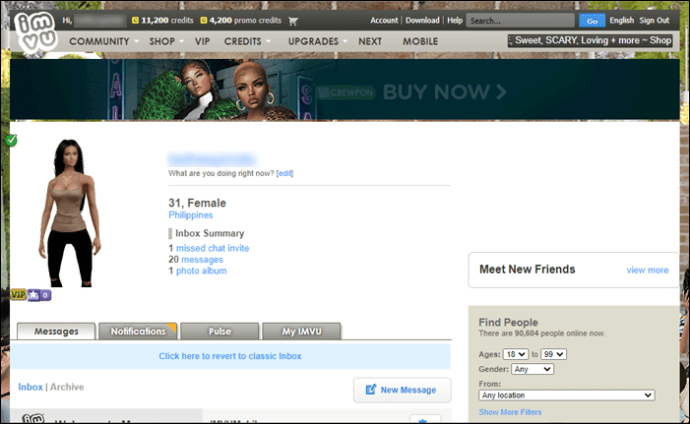
- Kliknij zakładkę „Narzędzia konta” w prawym górnym rogu ekranu.
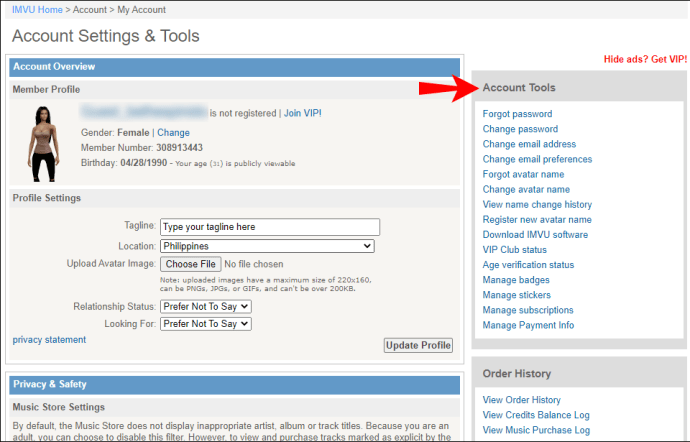
- Z menu rozwijanego wybierz opcję „Zmień nazwę awatara”.
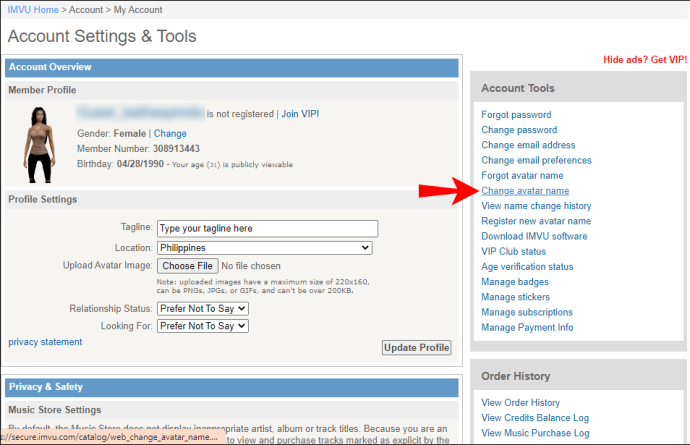
- Pojawi się nowe okno. Wypełnij formularz wpisując we właściwym polu aktualne hasło oraz nową nazwę użytkownika. Po zakończeniu kliknij „Prześlij”.
- Potwierdź jeszcze raz, aby zmienić swoją nazwę użytkownika.
Chociaż nie możesz zmienić swojej nazwy użytkownika dzięki aplikacji na iPhone’a, możesz jej użyć do utworzenia konta i dostosowania swojego awatara. IMVU Mobile jest dostępny na Sklep z aplikacjami, bezpłatnie. Oto jak go pobrać:
- Stuknij ikonę App Store, aby uruchomić aplikację.
- Przewiń w dół do karty Aplikacje. Stuknij ikonę lupy w lewym dolnym rogu ekranu. Wpisz „IMVU” w oknie dialogowym.
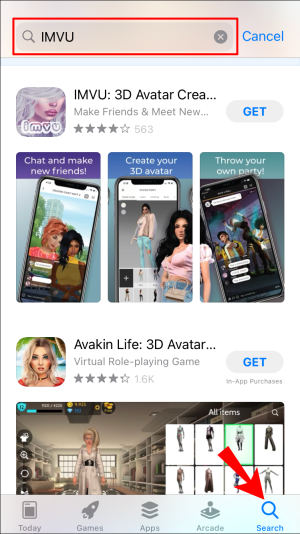
- IMVU Mobile pojawi się jako najwyższy wynik wyszukiwania. Naciśnij przycisk „Pobierz” obok niego po prawej stronie. Sprawdź pobieranie dzięki swojego Apple ID. Możesz także użyć Face ID lub Touch ID, w zależności od konfiguracji.
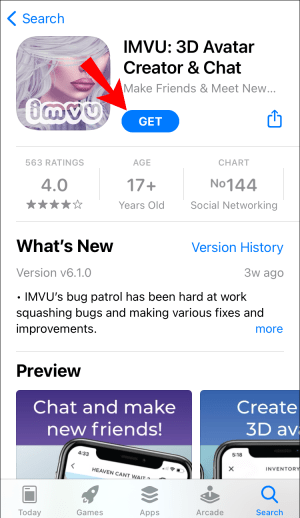
- Aby się zarejestrować, użyj swojego konta na Facebooku lub adresu e-mail.
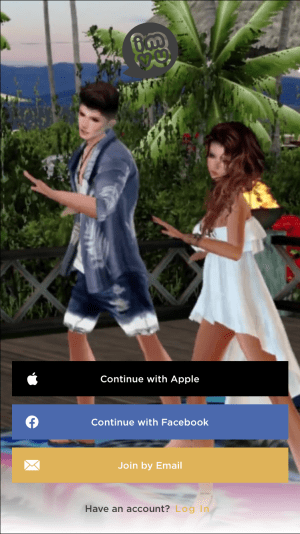
- Dostosuj swój awatar IMVU.
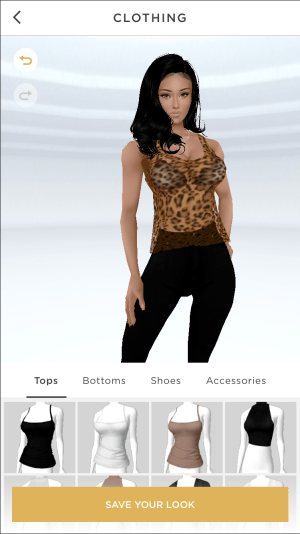
- Wypełnij niezbędne informacje. Wybierz nazwę wyświetlaną i hasło.
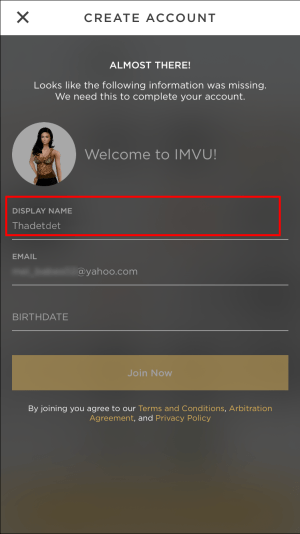
- Kliknij „Dołącz teraz”, aby zakończyć konfigurowanie konta.
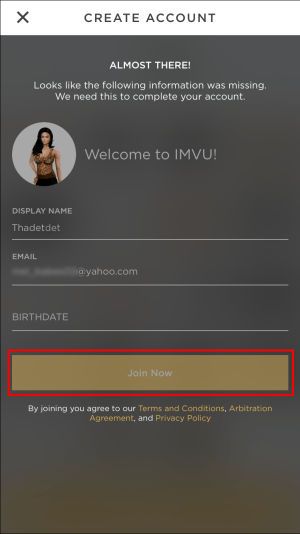
Jak zmienić swoją nazwę użytkownika w aplikacji IMVU na Androida?
Podobnie jak w przypadku urządzeń iOS, nie możesz używać aplikacji IMVU na Androida do zmiany swojej nazwy użytkownika. W tym celu należy zalogować się na stronę swojego konta w przeglądarce internetowej. Oto jak:
Choć jej funkcje mogą być ograniczone, aplikacja mobilna IMVU nie jest bezcelowa. Oprócz mniej zaśmieconego interfejsu, umożliwia zarządzanie kontem na inne sposoby. Można go na przykład używać do zarabiania lub kupowania kredytów i pobierania aktualizacji. Oto jak to zrobić:
Chociaż zmiana nazwy użytkownika nie wchodzi w grę, możesz zmienić swoją nazwę wyświetlaną w IMVU Mobile. Oto jak to zrobić:
- Otwórz aplikację mobilną IMVU.
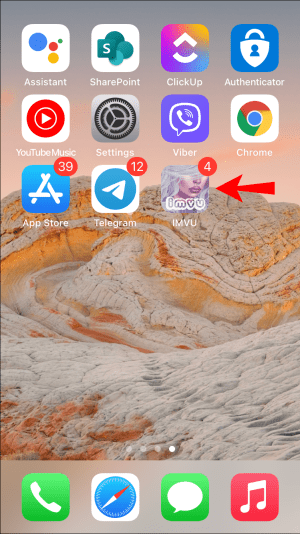
- Kliknij swoje zdjęcie profilowe w prawym górnym rogu ekranu.
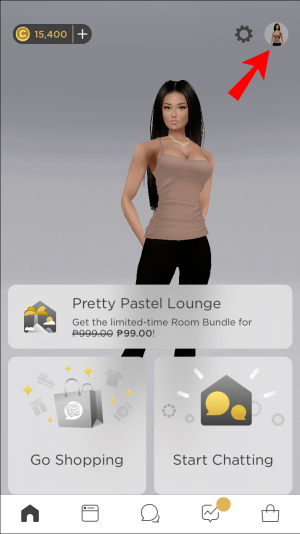
- Kliknij przycisk „Edytuj” obok nazwy swojego awatara po prawej stronie.
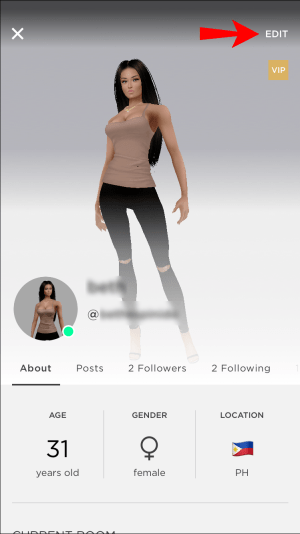
- Pojawi się wyskakujące okienko. Wprowadź żądaną nazwę wyświetlaną. Możesz także dodać nowy slogan w poniższej sekcji.
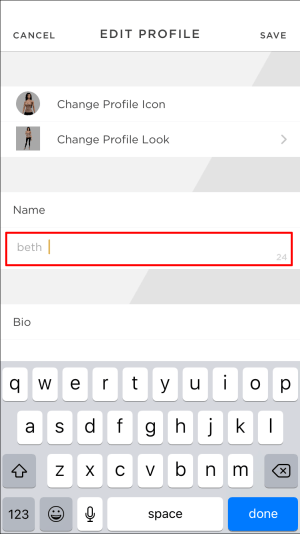
- Kliknij, aby „Zapisać zmiany”.
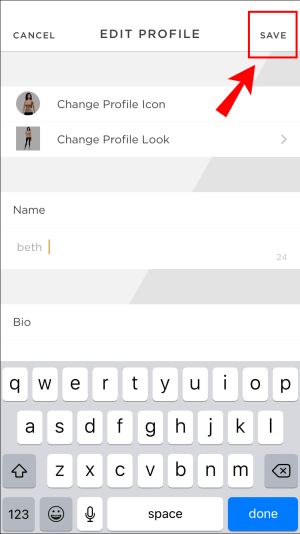
Jak wyświetlić historię zmian nazw
IMVU przechowuje wszystkie poprzednie zmiany nazwy użytkownika w historii Twojego konta. Oto jak możesz uzyskać do niego dostęp:
- Zaloguj się na stronie swojego konta www.imvu.com.
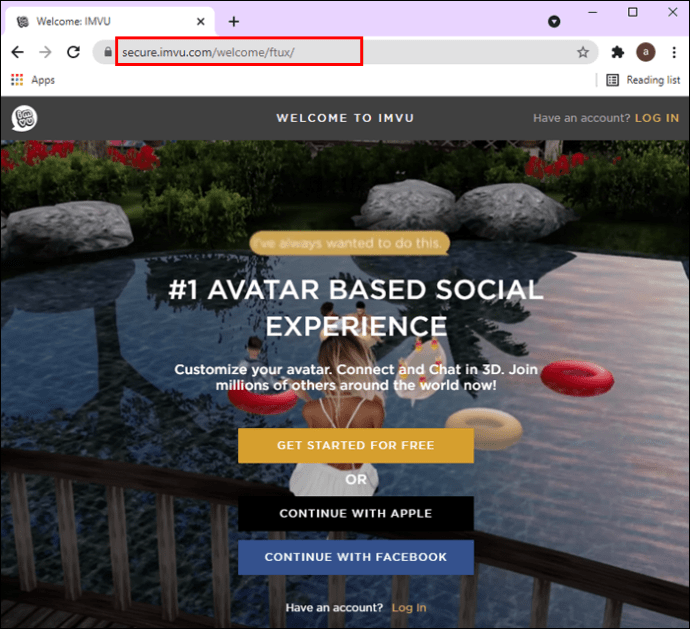
- Otwórz „Narzędzia konta”.
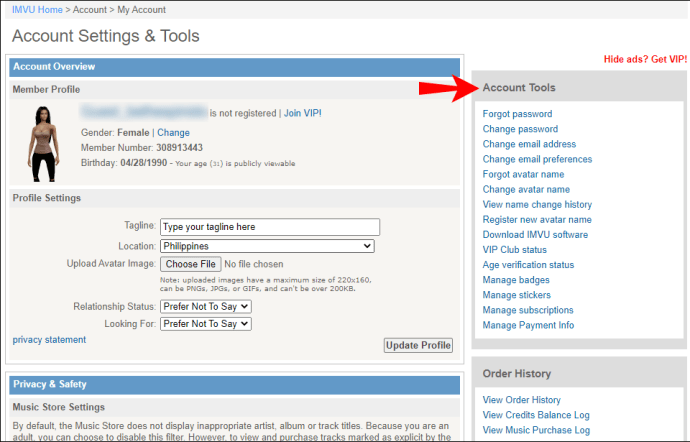
- Z menu rozwijanego wybierz opcję „Wyświetl historię zmian nazwy”.
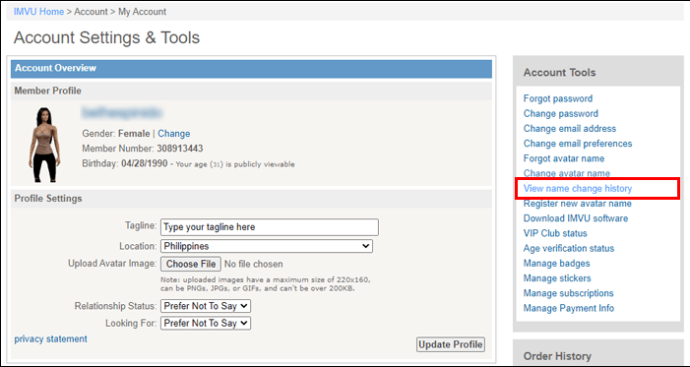
Na koncie każdego użytkownika znajduje się także „Dziennik zmian nazw”. Możesz uzyskać dostęp do ich poprzednich nazw awatarów, klikając łącze.
Pamiętaj, iż nie możesz utracić przedrostka „Guest_”, zmieniając swoją nazwę użytkownika. Aby to zrobić, musisz kupić aktualizację i oficjalnie się zarejestrować. Oto jak to zrobić:
- Otwórz przeglądarkę internetową i przejdź do www.imvu.com.
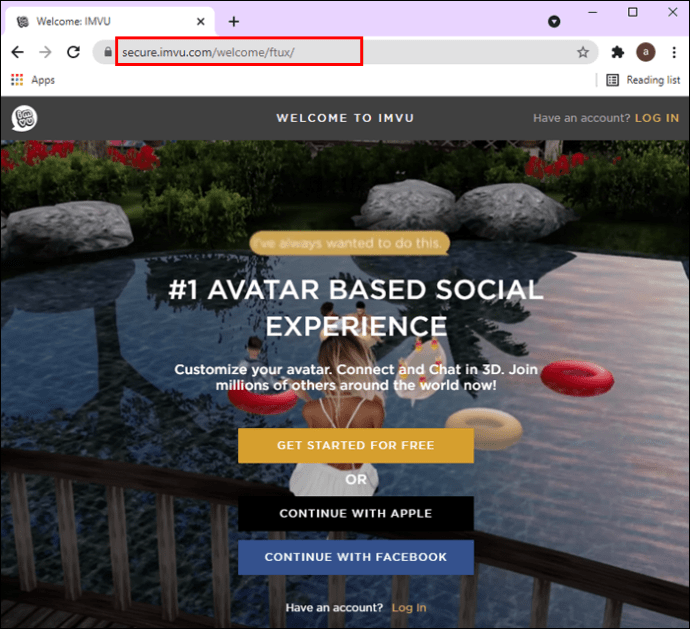
- Przejdź do paska menu u góry strony. Kliknij zakładkę „Kredyty”. Z rozwijanego menu wybierz opcję „Kup kredyty”.
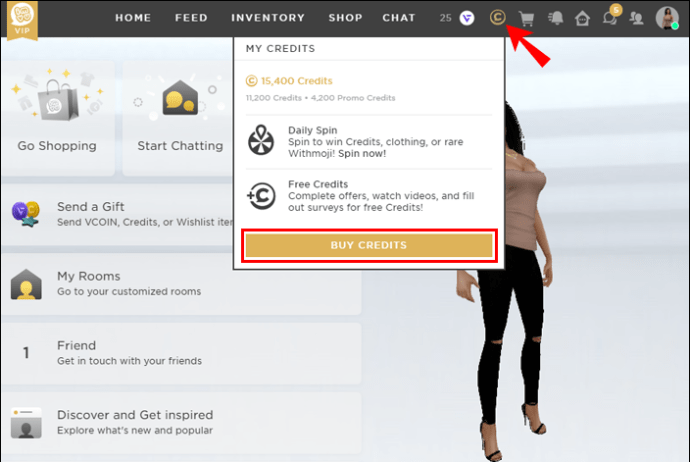
- W sekcji „Aktualizacje” zaznacz małe pole obok „Zarejestruj nazwę”.

- Wybierz preferowaną metodę płatności. Kliknij „Do kasy”, aby sfinalizować zakup.
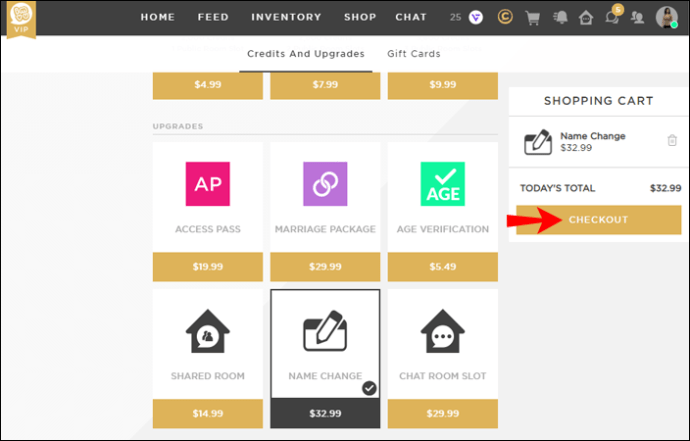
Ulepszenie „Rejestracja nazwy” możesz kupić tylko raz. Jest to również warunek konieczny zmiany nazwy awatara w przyszłości.
Dodatkowe często zadawane pytania
Jak głupia jest zmiana nazwy w IMVU?
Zanim zaczniesz wprowadzać jakiekolwiek zmiany, musisz spełnić kilka wymagań:
• Musisz mieć zarejestrowaną nazwę awatara.
• Wybrana nazwa awatara musi być unikalna (tj. dwa konta nie mogą mieć tej samej nazwy).
• Od ostatniej aktualizacji nazwy użytkownika musi upłynąć co najmniej siedem dni.
• Masz wystarczającą liczbę żetonów zmiany nazwy.
Tokeny zmiany nazwy są niezbędne, jeżeli chcesz zmienić nazwę swojego awatara. Można je kupić w sklepie IMVU. Oto jak to zrobić:
1.Zaloguj się na swoje konto IMVU.
2. Otwórz zakładkę „Kredyty” na pasku menu powyżej.
3. Z rozwijanego menu wybierz „Kup Kredyty”.
4. Kliknij małe pole wyboru obok aktualizacji „Uzyskaj nową nazwę”. Pod tekstem zobaczysz cenę. Zwykle wynosi około 12,99 USD, chyba iż jest dostępna oferta specjalna.
5. Wybierz plan płatności. Dostępnych jest kilka opcji. Możesz użyć swojej karty kredytowej (Visa, MasterCard, Discover, American Express, JCB) lub Pay Pal. Wybierz „Więcej opcji płatności”, aby wybrać alternatywną metodę.
6. Kliknij „Do kasy”.
7.Pojawi się nowe okno. Wprowadź wymagane informacje rozliczeniowe. Zaznacz małe pole w lewym dolnym rogu, aby zapisać numer swojej karty kredytowej.
8. Kliknij przycisk „Process Store” w prawym górnym rogu.
Kredyty możesz także kupować dzięki telefonu komórkowego. Zakup IMVU zostanie uwzględniony w rachunku telefonicznym na koniec cyklu rozliczeniowego. Jest to szybka i bezbolesna metoda, która wymaga tylko kilku kroków:
1. Odwiedź www.imvu.com/store/phone/ Strona internetowa.
2. Kliknij małą strzałkę w dół, aby otworzyć menu rozwijane. Wybierz swój kraj z listy.
3. Następnie wybierz liczbę kredytów, które chcesz kupić. Kliknij przycisk „Kup” pod wybraną ofertą.
4. Wpisz swój numer telefonu we właściwym polu. Potwierdź przyciskiem „Kontynuuj”.
5.IMVU wyśle Ci wiadomość tekstową z potwierdzeniem PIN. Wróć do strony sklepu i wprowadź cztery cyfry.
6. Aby zakończyć proces, kliknij „Kup”.
Nie ma ograniczeń co do liczby żetonów zmiany nazwy, które możesz kupić. Nie można jednak wielokrotnie korzystać z tego samego kredytu. Dlatego zawsze powinieneś monitorować liczbę tokenów na swoim koncie. Oto jak:
1. Otwórz stronę swojego konta.
2. Przejdź do paska menu u góry strony. Otwórz zakładkę „Narzędzia konta”.
3. Z rozwijanego menu opcji wybierz opcję „Zmień nazwę awatara”. Pojawi się powiadomienie zawierające liczbę dostępnych tokenów.
IMVU posiadało kiedyś opcję przenoszenia tokenów zmiany nazwy z jednego konta na drugie. Jednak od września 2016 r. nie jest to już dozwolone.
Jednym z niewielu przypadków, w których nie musisz używać tokenów NC, jest uaktualnienie do nazwy premium. Jest to stosunkowo nowa funkcja, która umożliwia tworzenie unikalnych nazw awatarów składających się z maksymalnie trzech znaków. Nazwy premium mają również inną cenę:
• Aby uzyskać dwuznakową nazwę użytkownika, musisz posiadać 500 000 Kredytów.
• W przypadku trzyznakowej nazwy użytkownika jest to 300 000 Kredytów.
• Nazwy premium składające się z więcej niż trzech znaków są dostępne za 150 000 Kredytów.
Jeśli brzmi to dla Ciebie atrakcyjnie, oto jak uzyskać nazwę premium:
1. Otwórz stronę swojego konta IMVU.
2.Kliknij zakładkę „Sklep” na pasku menu powyżej.
3. Wybierz „Nazwa premium” z menu opcji.
4. Postępuj zgodnie z instrukcjami i podaj niezbędne informacje.
Co jest w imieniu
IMVU umożliwia Ci zmianę nazwy użytkownika tyle razy, ile chcesz, o ile posiadasz odpowiednią ilość kredytów. Z tak zwanymi tokenami zmiany nazwy wiąże się szereg wymagań. Jednakże, gdy je spełnisz, nie ma ograniczeń co do tego, ile możesz kupić.
Chociaż dostępna jest aplikacja mobilna IMVU na urządzenia z systemem iOS i Android, możesz jej używać wyłącznie do edycji swojej nazwy wyświetlanej. Na szczęście możesz obejść ten problem i uzyskać dostęp do strony swojego konta za pośrednictwem aplikacji przeglądarki internetowej. Oczywiście najłatwiej to zrobić, korzystając z komputera.
Czy często zmieniasz swoją nazwę użytkownika? Jakie są Twoje doświadczenia z platformą IMVU? Podziel się swoimi projektami awatarów w komentarzach poniżej.

 1 rok temu
1 rok temu




![Android będzie niemal wszędzie. To świetna wiadomość dla milionów użytkowników [OPINIA]](https://static.android.com.pl/uploads/2024/10/aktualizacja-smartfon-android-Fot-Andri-wahyudi-Shutterstock.jpg)



